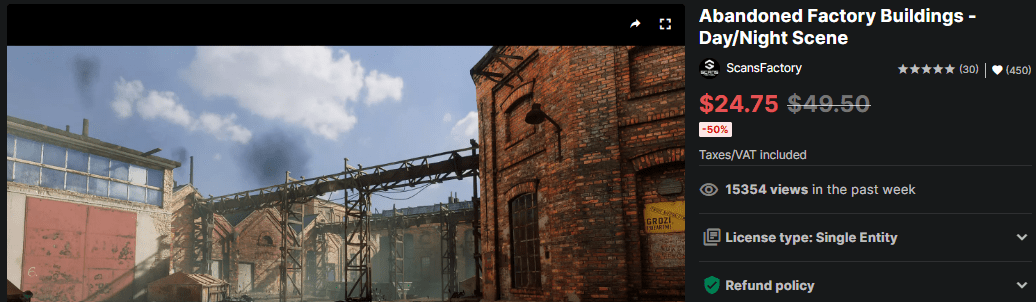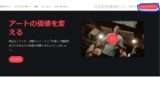バーチャル3Dクリエイター神部まゆみです(*^_^*)
この記事はScreenToGifでGIFアニメに吹き出しを付ける方法についての記事です。
YMM4で吹き出しを付けてGIFに変換する方法も書いたのでこちらもどうぞ。
やりたいこと:GIFアニメに吹き出しをつけてみる
以前GIMPで吹き出しを画像につける方法を書いたけど、あれをGIFアニメにつけてやってみたい。
ScreenToGifは最低限の画像編集メニューはそろってるのでいけそう
ScreenToGifっていうのはこれね。
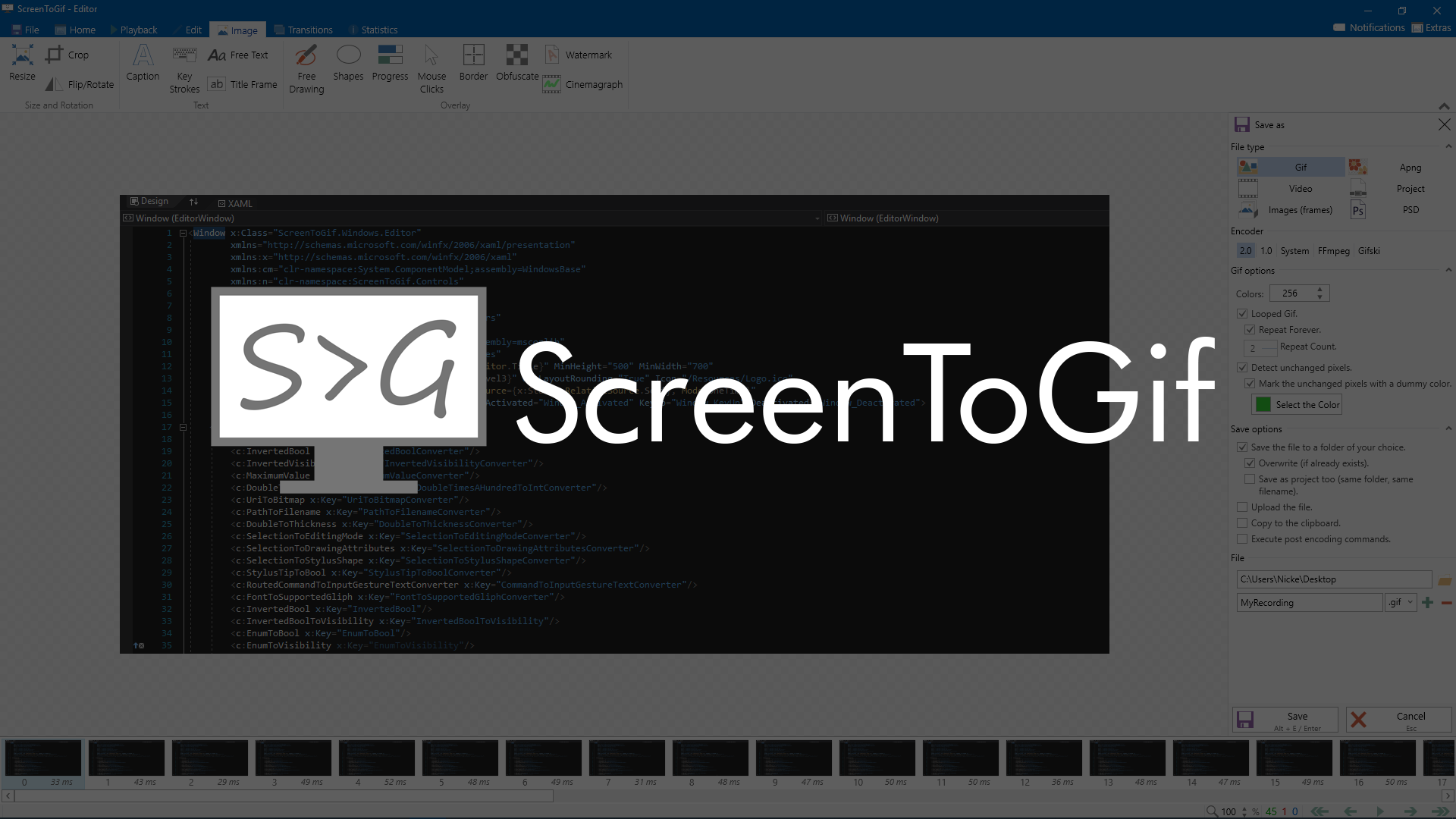
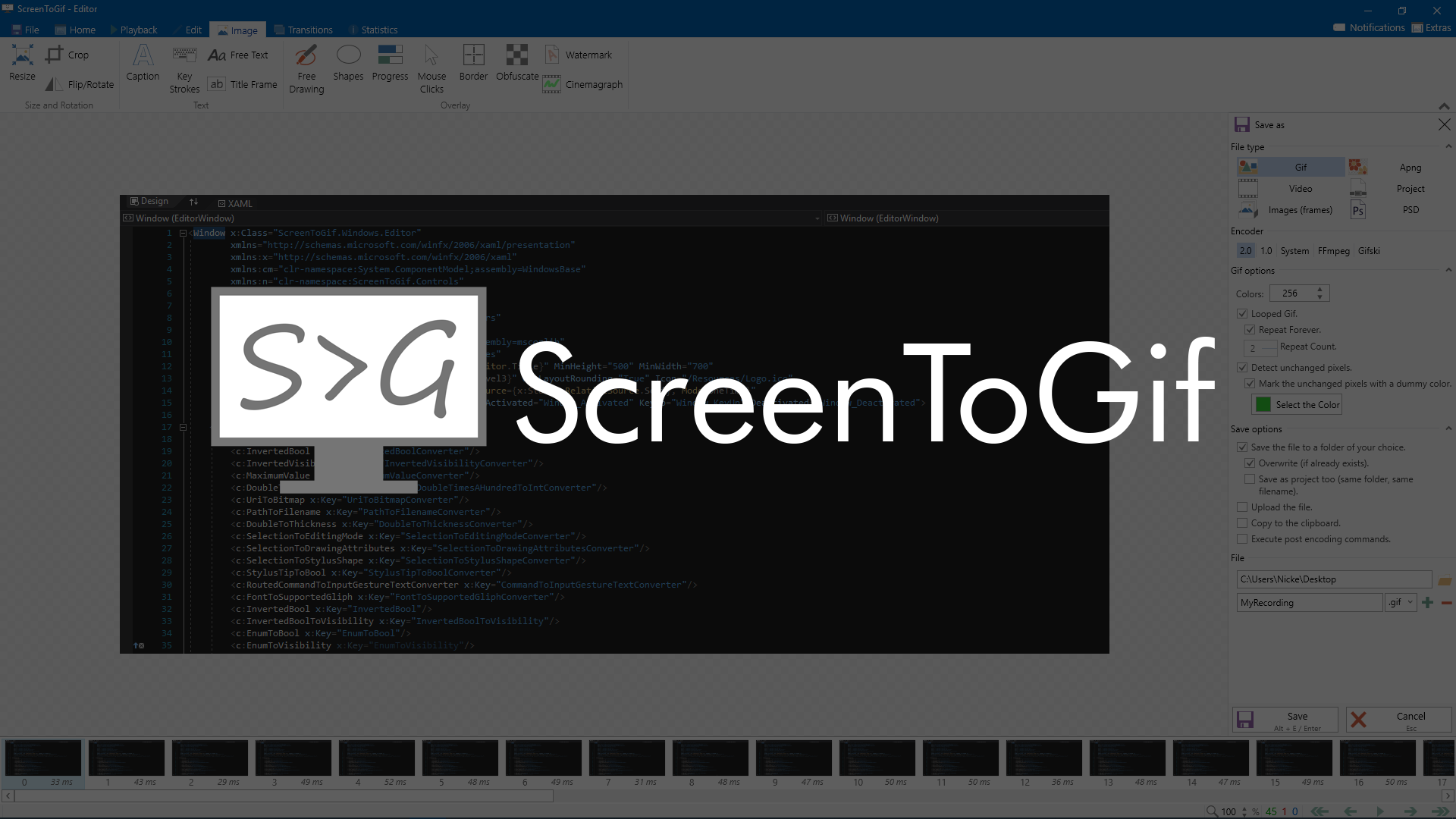
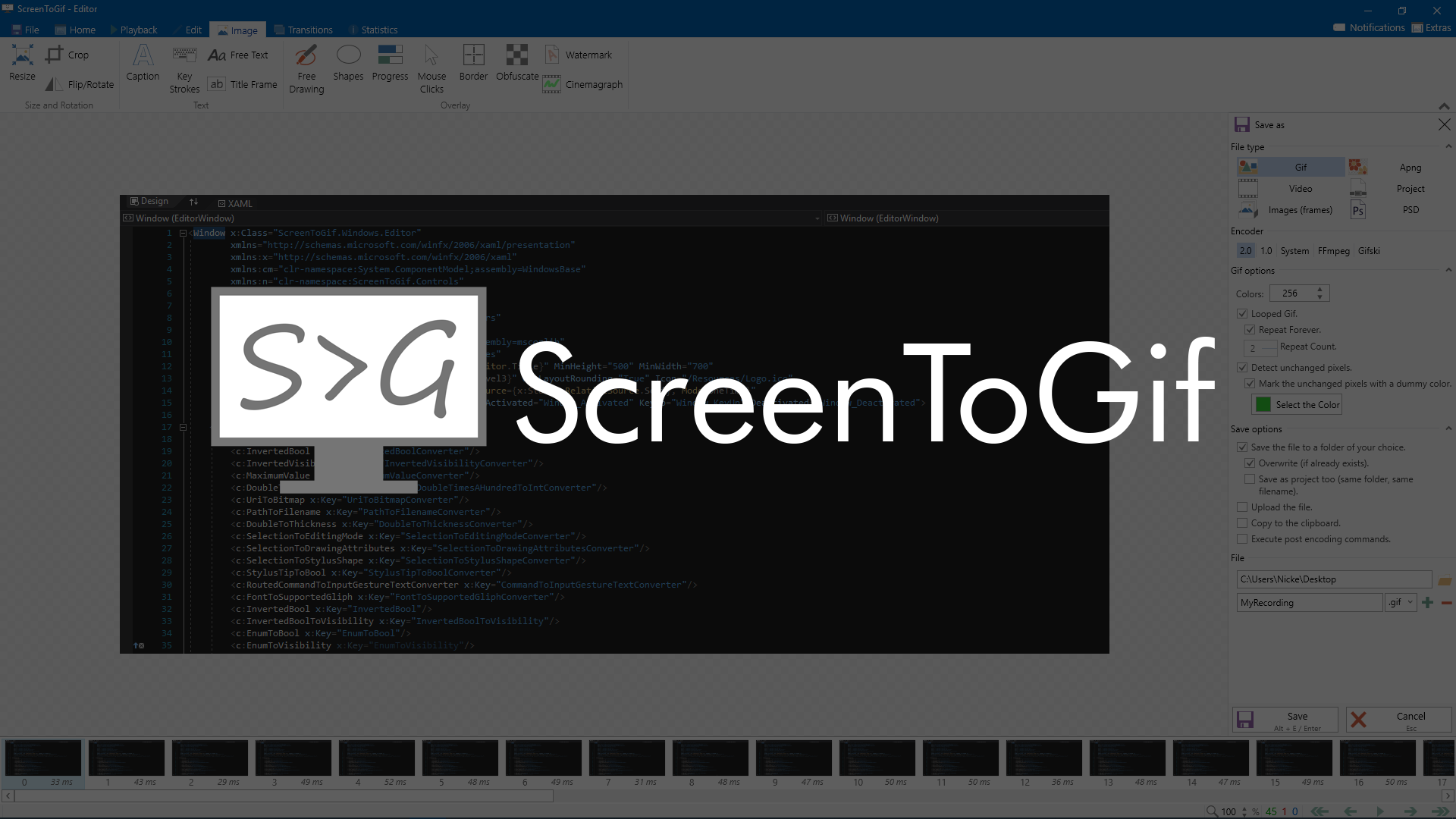
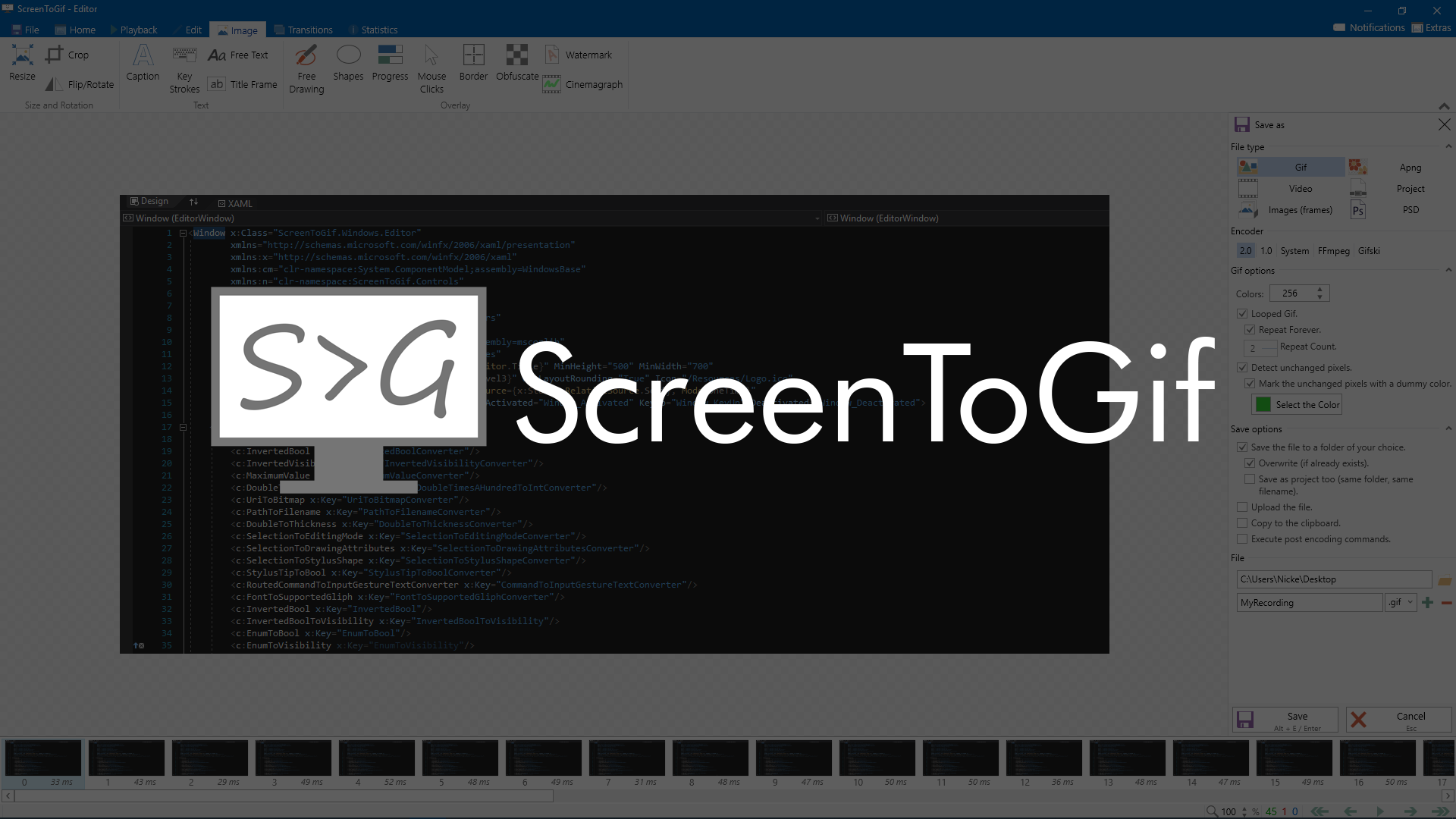
Patreonで支援した程度には使い込んでいるけど、機能が多いので吹き出しも付けられるっぽい。
シェイプで吹き出しを作って、テキスト入力で文字を入力とかできそうです。


実際やってみる
実際やって手順を書いておきます。
①もとになるGIFアニメを用意する
もとになるGIFアニメを用意します。
↓以前作った表情のやつを適当に動かしましたw
②画像編集 ⇒ シェイプ で吹き出しを作る
追加したいフレームを選択しておく必要があります。
Shiftを押しながら選択すると範囲選択できる。
画像編集 ⇒ シェイプ で丸っぽいやつを作れるので塗りつぶすとそれっぽくなる。
この時点でこんな感じにしました。
三角のシェイプを追加すると吹き出しのしっぽも作れる
↓の三角形のやつは拡大縮小や回転もできるので、吹き出しのしっぽに使えます。


こちらも追加するフレームを事前に選択しておく必要があります。
こんな感じに追加できます。
これでこんな感じになりました。
③画像編集 ⇒ テキスト入力 で文字を入れる
ここでも追加したいフレームを選択しておく必要があります。
改行すると縦書きもできます。
これでできた!
口パクがないのが残念だけど我ながらけっこう良い感じにできたかもしれないw


字詰めや細かい調整ができないのがデメリットか…
ScreenToGifは画像編集ソフトではないため、テキスト追加機能とかはあくまでオマケレベルかな…。
字詰めやアンチエイリアス設定など細かい調整とかはできません。
ちゃんとやるならYMM4だとそのあたりの細かい調整ができるため、ガチで調整するならYMM4のほうが向いているかな…。
YMM4だと透過画像の挿入とかもできるので、画像化した吹き出し追加とかもできそう。
次回YMM4でやってみようかな。
おわりに
案外簡単にできて良かった。
しかし簡易的な感じなので細かく調整するならYMM4のほうが良いかな…。
ScreenToGifはMP4も読み込めるので、YMM4でMP4出力してからGIFに変換すればいけそう。
また何かあれば追記します(*^_^*)